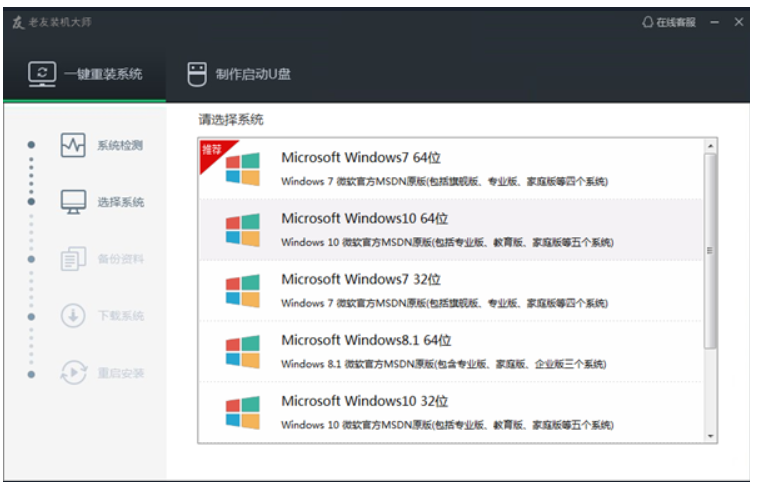Windows 11 电脑密码怎么取消图文教程
自从微软推出了Win11操作系统之后,不少小伙伴都有下载体验,但很多小伙伴在使用一段时间后觉得每次开机都要输入密码都很麻烦,那么应该如何去取消开机密码呢?下面就和小编一起来看看应该怎么操作吧。
工具/原料:
系统版本:Windows 11 专业版
品牌型号:联想 G400
软件版本:无
方法/步骤:
如果您已使用本地(离线)帐户设置了 Windows 11 电脑,则可以按照以下有关如何删除登录密码的步骤操作。同样,出于安全原因,这些步骤不适用于 Microsoft 帐户。
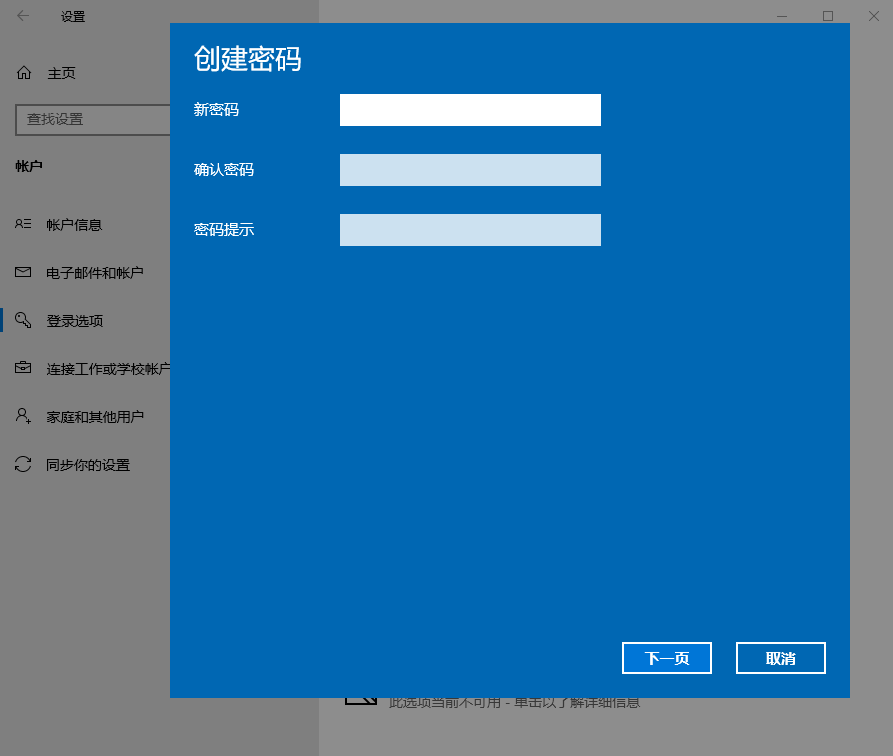
WEEX交易所已上线平台币 WEEX Token (WXT)。WXT 作为 WEEX 交易所生态系统的基石,主要用于激励 WEEX 交易平台社区的合作伙伴、贡献者、先驱和活跃成员。
新用户注册 WEEX 账户、参与交易挖矿及平台其他活动,均可免费获得 WXT 空投奖励。
第 1 步: 转到“开始”菜单并搜索“设置”。
第 2 步: 在“设置”应用中,选择边栏中的“帐户 ”。
第 3 步: 在“登录方式”下 ,向下滚动到“密码”。
第 4 步: 单击“密码”类别下的“ 更改”按钮 。
第 5 步: 输入您当前的密码,然后单击 下一步。
第 6 步:将其他所有内容留空,然后单击“完成”。
第 7 步:关闭设置应用程序。您的登录密码现在将被删除。
现在您的密码已删除,您将不再需要在 Windows 11 登录屏幕上输入密码。启动 PC 后,您应该会自动登录。或者,如果您要共享 PC,则只需单击您的个人资料图标即可登录。
但是,再一次,在没有密码的情况下登录 Windows 11 是不安全的。其他人可以访问您的文件。而且,如果您的帐户具有管理员权限,则那些有恶意的人也可以使用您的帐户访问其他人的文件。最佳做法是使用强密码或 Windows Hello。我们有一份教程可以帮助您选择一个安全的密码管理器。
注意事项:
这种方式是直接在添加开机密码的时候默认留空,从而就形成了不需要开机密码即可进入。同样,没有开机密码也意味着任何人都可以使用你的电脑。
总结:
修改开机密码的方法非常多,这是一种最通用且最简单的方法,不知道您还有其它什么样的取消电脑开机密码的方法呢?
最客资源网 » Windows 11 电脑密码怎么取消图文教程